На этом шаге мы рассмотрим организацию проверки орфографии и грамматики.
Word обладает средствами проверки орфографии во всем документе, включая колонтитулы и скрытый текст. В Word допускается непрерывная автоматическая проверка правописания. В этом случае Word проверяет правописание документов при наборе, подчеркивая незнакомые слова красной волнистой линией. Можно выполнить общую проверку правописания позже, исправляя или игнорируя эти слова, а можно устранять их "по ходу". В последнем случае нужно сделать щелчок правой кнопкой мыши на рассматриваемом слове, чтобы увидеть список возможных замен и выбрать одну из них.
Выбрав в пункт меню Сервис | Правописание или нажав кнопку  на панели инструментов Стандартная или клавишу F7, можно обратиться
к основному окну проверки орфографии:
на панели инструментов Стандартная или клавишу F7, можно обратиться
к основному окну проверки орфографии:

Рис.1. Диалоговое окно проверки правописания
Начинать проверку следует с самого начала документа, поместив туда курсор ввода. По окончании проверки Word выполняет балльную оценку удобочитаемости, легкости чтения и других характеристик текста.
Настройка проверки орфографии и грамматики осуществляется в диалоговом окне Параметры в меню Сервис. Вкладка Правописание содержит две группы пунктов: Орфография и Грамматика.
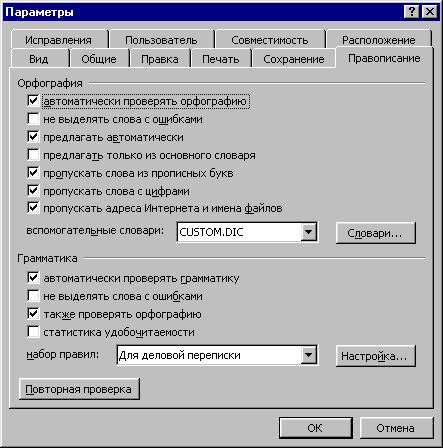
Рис.2. Окно настройки проверки правописания
Рассмотрим назначение наиболее важных параметров.
Автоматически проверять орфографию - включение или отключение постоянной проверки правописания. Этот параметр отменяет подчеркивание незнакомых слов красной линией.
Не выделять слова с ошибками - скрытие красных волнистых линий, которыми помечаются возможные орфографические ошибки. Эти линии отображаются на экране, но не выводятся на печать.
Всегда предлагать замену - автоматический вывод списка вариантов правильного написания слов с ошибками во время проверки орфографии.
Предлагать только из основного словаря - отображение вариантов правильного написания только из основного словаря. Снимите этот флажок, если при проверке орфографии следует отображать варианты правильного написания не только из основного словаря, но и изо всех открытых вспомогательных словарей.
Пропускать слова из прописных букв, Пропускать слова с цифрами, Пропускать имена Internet и имена файлов - исключение из проверки орфографии определенных слов или адресов Internet (например, http://www.yahoo.com).
Словари - активизация, создание, правка, добавление вспомогательных словарей. Активные словари отображаются в списке Вспомогательные словари.
Во второй группе параметров осуществляется настройка проверки грамматики.
Автоматически проверять грамматику - автоматическая проверка грамматики во вводимом тексте и пометка возможных ошибок.
Не выделять снова с ошибками - скрытие зеленых волнистых линий, которыми помечаются возможные грамматические ошибки. Эта линии отображаются на экране, но не выводятся на печать.
Также проверять орфографию - установите этот флажок, если требуется проверить только орфографию. Этот флажок недоступен, если не установлена программа проверки грамматики для языка выделенного фрагмента. Состояние этого флажка не влияет на фоновую проверку грамматики.
Статистика удобочитаемости - отображение диалогового окна Статистика удобочитаемости после завершения проверки орфографии. Состояние этого флажка не влияет на фоновую проверку грамматики.
Набор правил - выбор набора грамматических и стилистических правил, которые следует использовать при проверке грамматики в данном документе. Например, если документ является деловым письмом, нужно выбрать стиль Для деловой переписки. Чтобы создать свой собственный набор правил, следует нажать кнопку Настройка, а затем выбрать По выбору пользователя из списка Набор правил.
Повторная проверка - опция, позволяющая повторно произвести проверку в документе, который уже проверялся.
Средство Тезаурус (меню Сервис | Язык) позволяет подыскать синонимы к выделенному слову. Для вызова словаря синонимов можно нажать комбинацию клавиш Shift+F7.
На следующем шаге мы рассмотрим маркеры исправлений.
